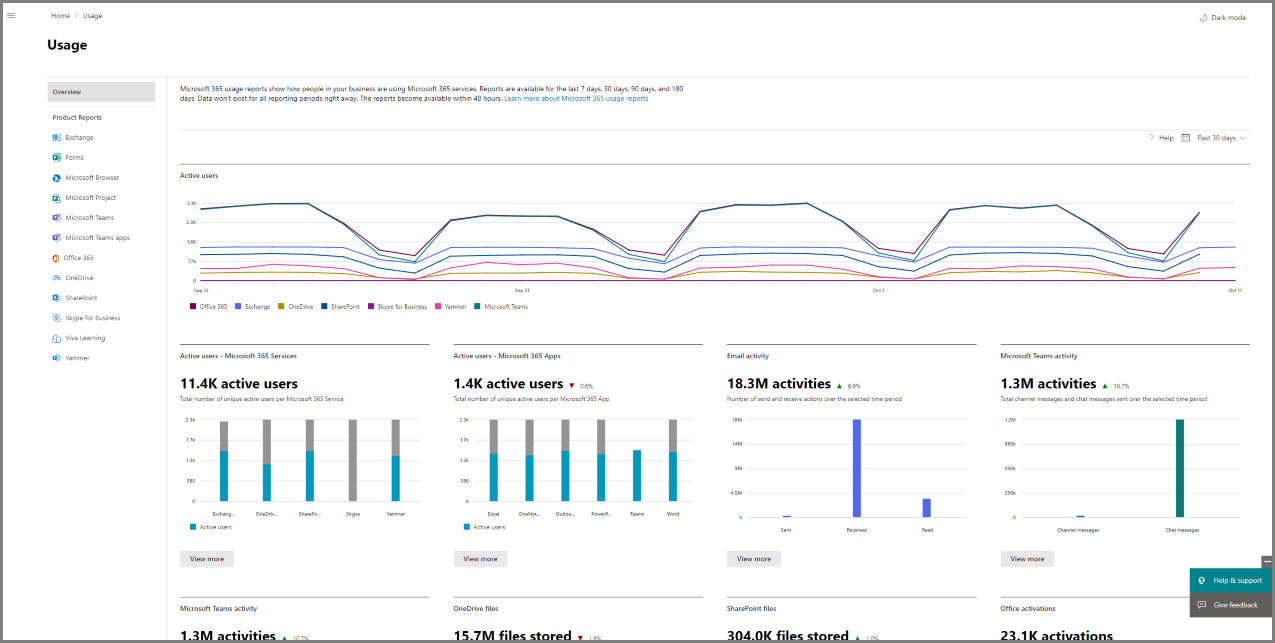Yönetim merkezinde Microsoft 365 Raporları
YouTube'da Microsoft 365 küçük işletme yardımına göz atın.
İşletmenizdeki kişilerin Microsoft 365 hizmetlerini nasıl kullandığını kolayca görebilirsiniz. Örneğin, kimin bir hizmeti çok fazla kullandığını ve kotalara ulaştığını veya kimlerin Microsoft 365 lisansına ihtiyacı olmadığını belirleyebilirsiniz. Kalıcı lisans modeli raporlara dahil edilmeyecektir.
Son 7 gün, son 30 gün, son 90 gün ve son 180 güne yönelik raporlar sağlanır. Tüm raporlama dönemlerine ilişkin veriler hemen hazır olmaz. Raporlar genellikle 48 saat içinde kullanılabilir hale gelir, ancak bazen kullanılabilir duruma gelmesi birkaç gün sürebilir.
Izleyin: Microsoft 365'te kullanım raporu üzerinde işlem yapma
YouTube kanalımızda bu videoya ve diğer videolara göz atın.
Raporlar panosuna nasıl ulaşabilirim?
- Yönetim merkezinde Rapor>Kullanımı sayfasına gidin.
- Yönetim merkezindeRapor>Kullanımı sayfasına gidin.
Rapor ayrıntı sayfasını görmek için bir hizmetin (e-posta veya OneDrive gibi) bir bakışta etkinlik kartından Daha fazlasını görüntüle düğmesini seçin. Bu sayfada, sekmelerde hizmet için farklı raporlar sağlanır.
Bunu raporları kimler görebilir
Şu izinlere sahip kişiler:
Genel yöneticiler: Şirketinizde yalnızca birkaç kişiye bu rolü vermenizi öneririz. Bu, işletmenizde riski azaltır.
Exchange yöneticileri
SharePoint yöneticileri
Skype Kurumsal yöneticileri
Genel okuyucu (kullanıcı ayrıntıları olmadan)
Kullanım Özeti Raporları okuyucusu (kullanıcı ayrıntıları olmadan): Tasarım gereği, rol Microsoft Entra dayandığı için bu rol varsayılan olarak Microsoft 365 yönetim merkezi kullanıcı, gruplar ve diğer ayarlara okuma erişimine sahiptir.
Rapor gözetmeni
Teams Yöneticisi
Teams İletişim Yöneticisi
Kullanıcı Deneyimi Başarı Yöneticisi (kullanıcı ayrıntıları olmadan)
Daha fazla bilgi edinmek için bkz. Yönetici rolleri hakkında ve Yönetici rolleri atama.
Yönetim merkezi'nde hangi etkinlik raporları bulunur
Aboneliğinize bağlı olarak, tüm ortamlardaki kullanılabilir raporlar aşağıdadır.
Yok1: Raporun gelecekte yayımlanması planlanıyor. Microsoft 365 Yol Haritası, sürümden önce güncelleştirilecektir.
Yok2: Hizmet ortamda kullanılamaz, bu nedenle raporu yayınlama planı yoktur.
Lisans bilgilerini görüntüleme
Atadığınız ve atanmamış lisans sayısını görmek için yönetim merkezinde Faturalama>Lisansları sayfasına gidin.
Kimin lisanslı, lisanssız veya konuk olduğunu görmek için yönetim merkezinde Kullanıcılar>Etkin kullanıcılar sayfasına gidin.
Belirli bir kullanıcının kullanım bilgilerini görüntüleme
Belirli bir kullanıcının hizmeti ne kadar kullandığını araştırmak için hizmet raporlarını kullanın. Örneğin, belirli bir kullanıcının ne kadar posta kutusu depolama alanı kullandığını bulmak için, Posta Kutusu kullanım raporunu açın ve kullanıcılara ada göre sıralayın. Binlerce kullanıcınız varsa, listeyi hızla filtreleyebilmek için raporu Excel'e aktarın.
Bir kullanıcının hesabını girdiğiniz bir rapor oluşturamaz ve ardından hangi hizmetleri ve ne kadarını kullandığının listesini alamazsınız.
Yeni kullanıcıların bilinmeyen olarak göründüğü durumlar vardır. Bunun nedeni genellikle kullanıcı profilleri oluşturmanın zaman zaman gecikmeleridir.
Raporlarda kullanıcı ayrıntılarını gösterme
Varsayılan olarak, tüm raporlar için kullanıcı ayrıntıları gizlenir.
Kullanıcı listeniz şöyle görünür:
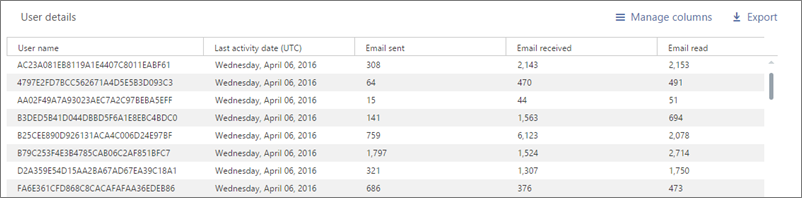
Raporlarınızı oluştururken kullanıcı düzeyindeki bilgileri göstermek istiyorsanız, genel yönetici bu değişikliği yönetim merkezinde hızla yapabilir.
Raporlar, kuruluşunuzun kullanım verileri hakkında bilgi sağlar. Varsayılan olarak, raporlar kullanıcılar, gruplar ve siteler için tanımlanabilir adlarla bilgileri görüntüler. 1 Eylül 2021'den itibaren, şirketlerin yerel gizlilik yasalarını desteklemesine yardımcı olmak için devam eden taahhüdümüzün bir parçası olarak tüm raporlar için kullanıcı bilgilerini varsayılan olarak gizleyeceğiz.
Genel yöneticiler, kiracıları için bu değişikliği geri alabilir ve kuruluşlarının gizlilik uygulamaları izin verirse tanımlanabilir kullanıcı bilgilerini gösterebilir. Bu, aşağıdaki adımları izleyerek Microsoft 365 yönetim merkezi elde edilebilir:
Yönetim merkezinde Ayarlar>Kuruluş Ayarları>Hizmetleri sayfasına gidin.
Raporlar'ı seçin.
Deyiminin işaretini kaldırın Tüm raporlarda gizli kullanıcı, grup ve site adlarını görüntüleyin ve değişikliklerinizi kaydedin.
23 Haziran 2022'de bir API, genel yöneticilerin Microsoft 365 yönetim merkezi ziyaret etmeye gerek kalmadan bu ayarı değiştirmesi için tüm ortamlarda aşamalı olarak kullanıma sunulacaktır. API ayrıntıları aşağıda verilmiştir:
URL şu şekildedir: https://graph.microsoft.com/beta/admin/reportSettings
Bu API için iki yöntem onaylandı:
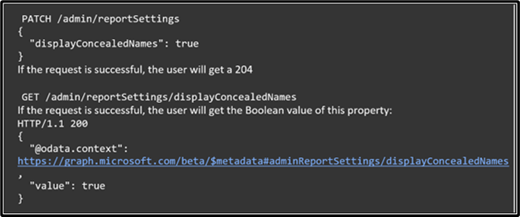
Rapor yalnızca bir Gizlilik Ayarı özelliği içerir. Graph API hakkında daha fazla bilgi için bkz. Microsoft Graph API kullanma. Genel yöneticiler Yazılım Geliştirme Seti'ni (SDK) kullanabilir veya ağ yeteneği olan herhangi bir program dilini kullanarak API'yi doğrudan çağırabilir. Graph Explorer'ı kullanmanızı öneririz.
Bu değişikliklerin rapor panosundaki raporlar üzerinde etkili olması birkaç dakika sürer. Bu ayar, Microsoft Graph ve Power BI'daki Microsoft 365 kullanım raporları ve Microsoft Teams Yönetici merkezindeki kullanım raporları için de geçerlidir. Tanımlanabilir kullanıcı bilgilerini göstermek, Microsoft Purview uyumluluk portalı denetim günlüğünde günlüğe kaydedilen bir olaydır.
Kullanıcı hesabı silindiğinde kullanım verilerine ne olur?
Bir kullanıcının hesabını her sildiğinizde, Microsoft bu kullanıcının kullanım verilerini 30 gün içinde siler. Silinen kullanıcılar, etkin oldukları dönemler için Etkinlik grafiği toplamlarına dahil edilmeye devam eder, ancak Kullanıcı Ayrıntıları tablosunda gösterilmez.
Ancak, geçerli tarihten itibaren en fazla 28 gün olan belirli bir günü seçtiğinizde rapor, kullanıcının o gün için kullanımını Kullanıcı Ayrıntıları tablosunda gösterir.
İlgili içerik
Microsoft 365 kullanım analizi (makale)
Microsoft 365 kullanım analizinde raporları özelleştirme (makale)
Microsoft Graph beta'da Microsoft 365 kullanım raporlarıyla çalışma (makale)
Microsoft Graph v1.0'da Microsoft 365 kullanım raporlarıyla çalışma (makale)
Geri Bildirim
Çok yakında: 2024 boyunca, içerik için geri bildirim mekanizması olarak GitHub Sorunları’nı kullanımdan kaldıracak ve yeni bir geri bildirim sistemiyle değiştireceğiz. Daha fazla bilgi için bkz. https://aka.ms/ContentUserFeedback.
Gönderin ve geri bildirimi görüntüleyin